| الحل النهائي للكاسبرسكي شرح بالصور ...وداعا للقائمة السوداء |

بسم الله الرحم الرحيم
اليكم الحل النهائي للكاسبرسكي و ذلك عن طريق باتش يمنع المفتاح من الدخول في القائمة السوداء
و اليكم الشرح بالتفصيل
اولا نقوم بفتح الكاسبرسكي ثم النقر علي إعدادات
settings
كما هو موضح في الصورة

ثم نختار
service
كما هو موضح في الصورة

ثم نقوم بإلغاء ال
self defence
كما هو موضح في الصورة
ثم نقوم بمسح المفتاح الموجود في البرنامج كما هو موضح في الصورة

ثم نقوم بإغلاق البرنامج كما هو موضح في الصورة

و الان نقوم بنسخ ملف الباتش و وضعه في
C:\Program Files\Kaspersky Lab
كما هو موضح في الصور


نقوم بتشغيل الباتش و نختار الاختيار clean
ثم نختار الاختيار الاول
patch kaspersky antivirus 7
او
patch kaspersky internet security 7
و هذا حسب الإصدار المستخدم علي جهازك
ثم نقوم بإغلاق الباتش و تشغيل البرنامج
و نقوم بتشغيل ال
self defence
مرة اخري
ثم نقوم بإدخال مفتاح جديد
أرجو ان يكون الشرح مبسط و انا في انتظار اي استفسار او توضيح انشاء الله
لتحميل الباتش أنقر هنا
كلمة سر فك الضغط
www.tools4arab.com
اليكم الحل النهائي للكاسبرسكي و ذلك عن طريق باتش يمنع المفتاح من الدخول في القائمة السوداء
و اليكم الشرح بالتفصيل
اولا نقوم بفتح الكاسبرسكي ثم النقر علي إعدادات
settings
كما هو موضح في الصورة

ثم نختار
service
كما هو موضح في الصورة

ثم نقوم بإلغاء ال
self defence
كما هو موضح في الصورة
ثم نقوم بمسح المفتاح الموجود في البرنامج كما هو موضح في الصورة

ثم نقوم بإغلاق البرنامج كما هو موضح في الصورة

و الان نقوم بنسخ ملف الباتش و وضعه في
C:\Program Files\Kaspersky Lab
كما هو موضح في الصور


نقوم بتشغيل الباتش و نختار الاختيار clean
ثم نختار الاختيار الاول
patch kaspersky antivirus 7
او
patch kaspersky internet security 7
و هذا حسب الإصدار المستخدم علي جهازك
ثم نقوم بإغلاق الباتش و تشغيل البرنامج
و نقوم بتشغيل ال
self defence
مرة اخري
ثم نقوم بإدخال مفتاح جديد
أرجو ان يكون الشرح مبسط و انا في انتظار اي استفسار او توضيح انشاء الله
لتحميل الباتش أنقر هنا
كلمة سر فك الضغط
www.tools4arab.com